In den Umgebungsdaten deiner Arbeitsumgebung kannst du eigene Datensätze hochladen und verorten.
Umgebungsdaten
Öffne die Umgebungsdaten in deinem Arbeitsbereich, klicke dazu auf Umgebungsdaten in der Navigation links. Hier werden alle Datensätze aufgelistet, welche in deiner Arbeitsumgebung zur Verfügung stehen. Die Liste kann hier jederzeit gekürzt, erweitert oder bearbeitet werden.
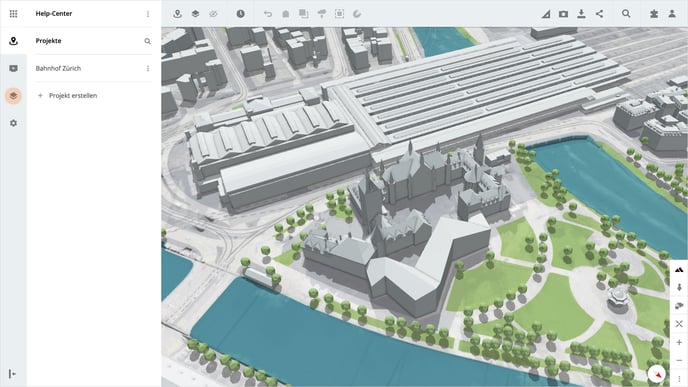
Eigener Datensatz hinzuzufügen
Um einen eigenen 2D- oder 3D-Datensatz hinzuzufügen klicke auf den Button Datensatz erstellen.

Hier stehen dir nun vier verschiedene Möglichkeiten zur Verfügung, um einen eigenen Datensatz zu erstellen.
- Wähle 2D-Daten importieren, wenn du eine eigene 2D-Datei (Plan oder Karte) von deinem Computer hochladen möchtest.
- Wähle Kartendienst verbinden, wenn du eine 2D-Karte über eine URL anbinden möchtest
- Wähle 3D-Daten importieren, wenn du eine eigene 3D-Modelle von deinem Computer hochladen möchtest
- Wähle 3D-Datenquelle verbinden, wenn du ein 3D-Datensatz über eine URL oder Cesium ION Assets anbinden möchtest
2D-Daten importieren
Beim Import von 2D-Daten stehen dir die folgenden Format zur Verfügung:
- PNG, JPG, PDF, TIF
Wenn deine 2D-Daten über keine Ortsangaben verfügen wird nach dem Import automatisch die Verortung auf der Karte gestartet.
Kartendienst verbinden
Möchtest du einen online Kartendienst über eine URL mit LUUCY verbinden, kannst du dies über die Option Kartendienst verbinden machen. Es werden die folgende Services unterstützt:
- WMS/WMTS, TMS, OSM, URL und ARCGIS
3D-Daten importieren
Wähle für einen 3D-Daten Import «3D-Daten importieren» und lade deine Daten als ZIP-Datei hoch. Es werden folgende Formate unterstützt:
- OBJ, DAE, SHP, IFC2x3, 3D Tiles, CZML oder GeoJSON.
Tipp: Möchtest du dein 3D-Modell direkt in eine Variante eines Projekts importieren, kannst du dies über die 3D-Importfunktion direkt in der Toolbar der Variante machen.
3D-Datenquelle verbinden
3D-Daten kannst du auch über eine URL oder als Cesium ION Asset importieren, dafür kannst du die Option «3D-Datenquelle verbinden» wählen. Die Datei muss dabei selber auf einem Webserver gehostet werden.
Gibt es etwas, das wir ändern könnten, um diesen Artikel hilfreicher zu machen?
